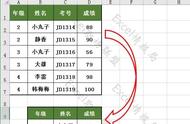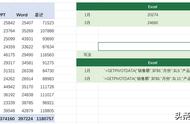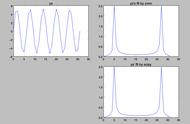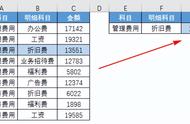有时我们需要在表格里进行大量内容的拆分、提取或填充,你还在一个一个单元格的复制粘贴吗?
今天我们介绍三种实现快速填充的Excel快捷键操作:
第一种快捷键组合是ctrl e,可以实现快速提取和填充

插入第一个单元格,在红框里按ctrl e

即可实现自动提取及填充
第二种是ctrl d,实现自动向下填充

框选红色区域,按ctrl d

即可实现向下填充
第三种是ctrl r,实现快速向右填充

框选红色区域,按ctrl r

即可实现向右填充
通过这三种快捷键,我们做表格时的很多填充工作都可以被快速实现。
今天的知识点,你get了没?
(说明:以上操作适用于office2016以上版本哦,如果版本比较老的话,建议大家及时地更新下哦)
,